Nếu bạn sắp xếp các tệp, bạn có thể có một mạng lưới các thư mục và thư mục con chứa tất cả dữ liệu của mình. Nếu bạn nhận thấy mình sắp xếp quá mức một chút, bạn có thể muốn hợp nhất hai thư mục thành một.
Nhưng việc thay đổi cấu trúc thư mục hiện có khó hơn tưởng tượng. Không có nút hợp nhất thư mục để kết hợp nhiều thư mục - bạn cần phải vào từng thư mục theo cách thủ công, nhấn Ctrl + A để chọn tất cả các tệp, tạo thư mục mới ở đích và sao chép-dán các tệp.
May mắn thay, có nhiều cách khác để hợp nhất các thư mục trong Windows 10 (hoặc Windows 11). Từ ứng dụng của bên thứ ba đến các phương pháp tích hợp sẵn của Microsoft Windows, đây là thông tin tổng quan về những phương pháp tốt nhất trong số này.
Hợp nhất các thư mục có cùng tên trong Windows 10/11
Trước khi đi vào các ứng dụng của bên thứ ba hoặc tập lệnh Powershell, hãy xem các tùy chọn mặc định có sẵn. Mặc dù không có tùy chọn “hợp nhất thư mục” trong Windows nhưng có một phương pháp hợp nhất các thư mục bằng cách sao chép và dán chúng.
Khi một thư mục được sao chép sang một thư mục khác có cùng tên, Windows sẽ tự động hợp nhất nội dung của nó, nhắc bạn giải quyết mọi xung đột tệp phát sinh. Đây là cách thực hiện:
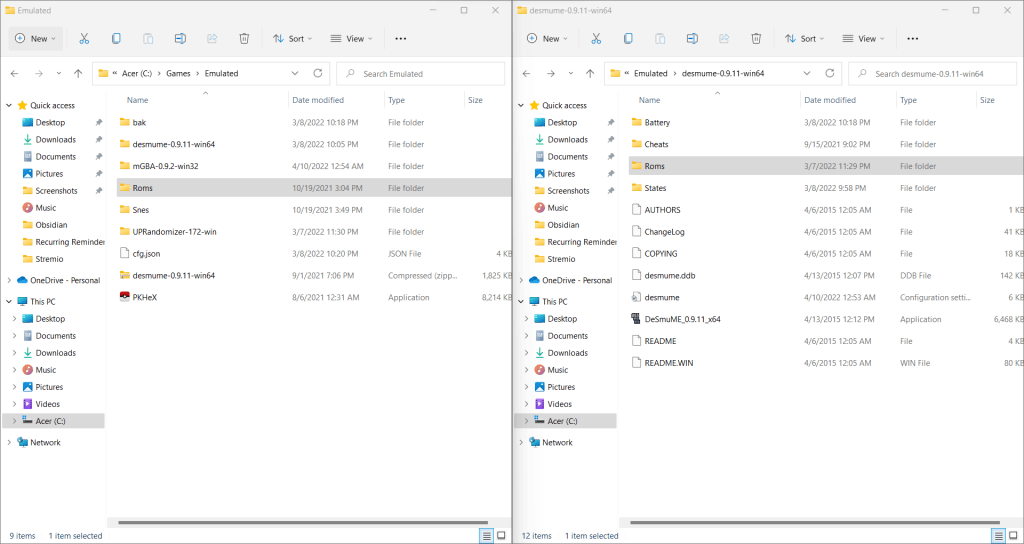
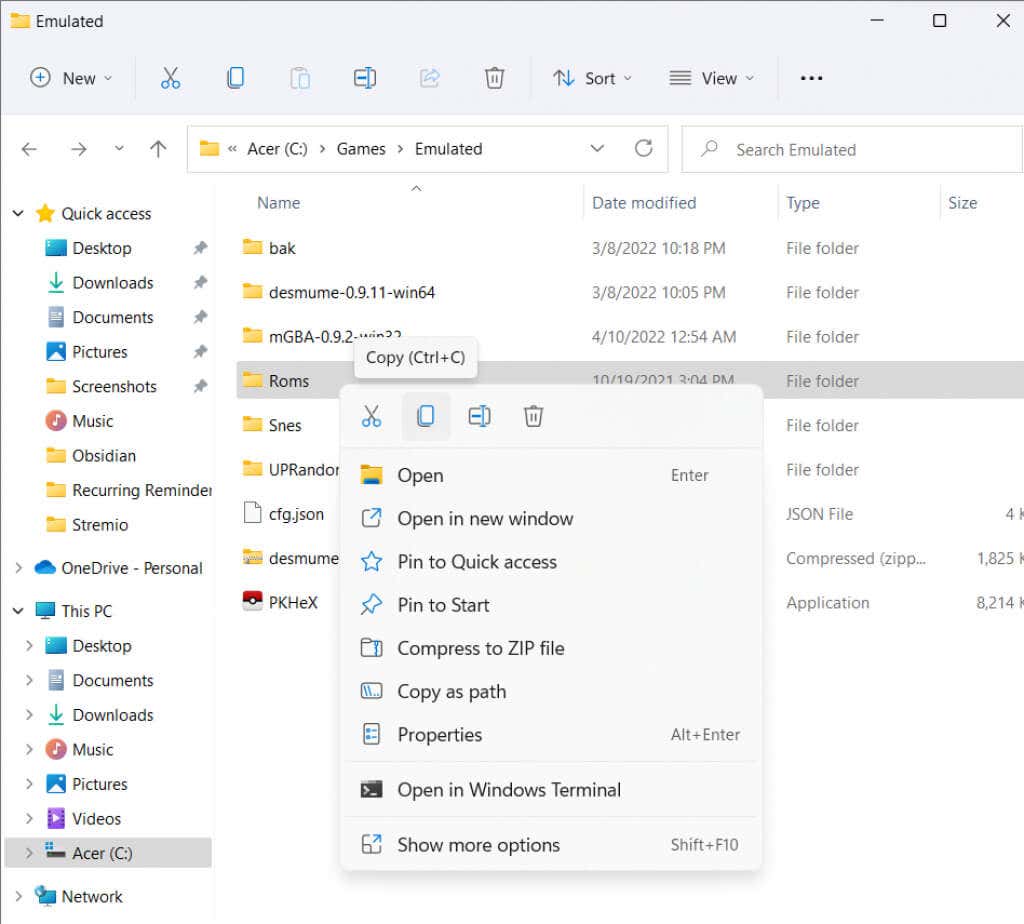
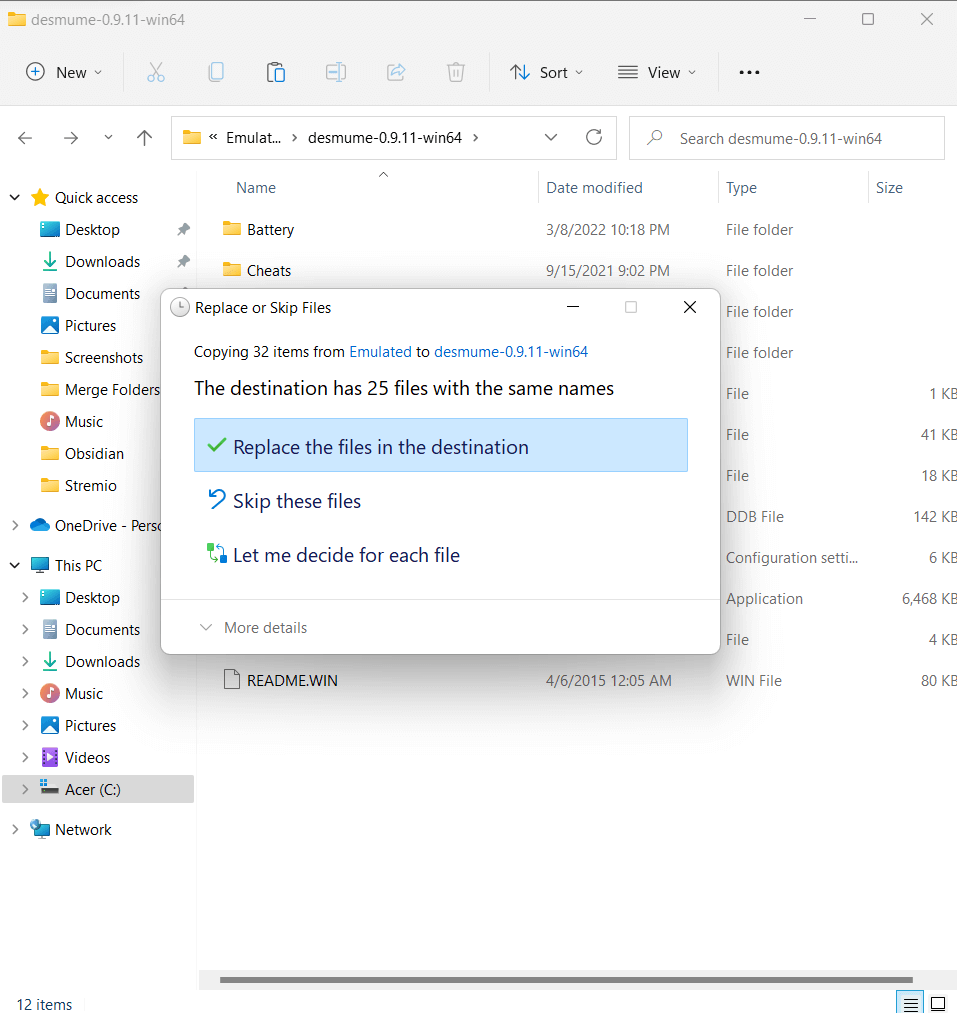
Và thế là xong. Tất cả những gì bạn cần làm là đảm bảo rằng chúng có cùng tên thư mục và sau đó chỉ cần sao chép cái này sang cái kia. Windows xử lý từng chi tiết.
Đây là phương pháp tốt nhất dành cho những người dùng thông thường chỉ muốn hợp nhất nội dung của hai thư mục khác nhau mà không cần thực hiện bất kỳ so sánh tệp nâng cao nào. Nếu bạn đang muốn áp dụng các tiêu chí bổ sung để giải quyết xung đột tệp trong quá trình hợp nhất thư mục, bạn cần có công cụ chuyên dụng của bên thứ ba..
Sử dụng tập lệnh Powershell để hợp nhất các thư mục
Mặc dù phương pháp sao chép-dán rất dễ sử dụng nhưng có thể hơi tốn thời gian khi làm việc với nhiều thư mục. Quản trị viên hệ thống thường xử lý hàng chục hệ thống cùng một lúc, vì vậy họ cần một phương pháp có thể mở rộng để hợp nhất các thư mục.
Giống như hầu hết các nhiệm vụ tự động hóa, chúng tôi sẽ sử dụng Quyền lực để đạt được điều này. Tất cả những gì chúng ta cần là một đoạn script duyệt qua nội dung của thư mục mẹ, so sánh từng tên tệp để xem có trùng khớp hay không. Bạn có thể chọn thay thế các tệp khác hoặc không ghi đè hoàn toàn chúng.
$sourcePath = “C:\Folder1”
$destinationPath = “C:\Folder2”
$files = Get-ChildItem -Path $sourcePath -Recurse -Filter “*.*”
foreach($file in $files){
$sourcePathFile = $file.FullName
$destinationPathFile = $file.FullName.Replace($sourcePath, $destinationPath)
$exists = Đường dẫn thử nghiệm $destinationPathFile
if(!$exists){
$dir = Đường dẫn phân tách -parent $destinationPathFile
if (!(Test-Path($dir))) { New-Item -ItemType folder -Path $dir }
Sao chép mục -Đường dẫn $sourcePathFile -Destination $destinationPathFile -Recurse -Force
}
khác{
$isFile = Đường dẫn kiểm tra -Đường dẫn $destinationPathFile -PathType Leaf
if(!$isFile){
Mục sao chép -Đường dẫn $sourcePathFile -Destination $destinationPathFile -Recurse -Force
}
}
}
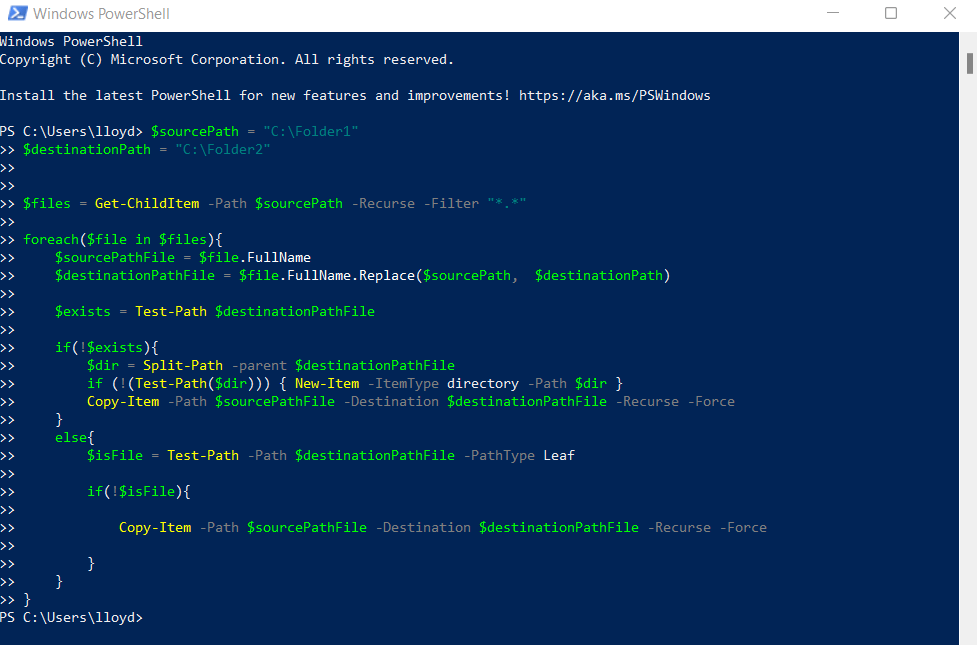
Tập lệnh này sử dụng vòng để sao chép đệ quy nội dung của thư mục nguồn vào thư mục đích, giữ nguyên các tệp gốc trong trường hợp xảy ra xung đột. Bạn có thể giải quyết xung đột theo cách khác (bằng cách thay thế các tệp cũ hơn, v.v.) và sử dụng các tham số cho đường dẫn nguồn và đích để linh hoạt hơn.
Ứng dụng của bên thứ ba để hợp nhất các thư mục một cách dễ dàng
Có một số ứng dụng của bên thứ ba giúp quá trình hợp nhất các thư mục trở nên dễ dàng hơn nhiều. Độ phức tạp của chúng dao động từ các công cụ hợp nhất GUI cơ bản đến phần mềm so sánh tệp hoàn chỉnh có hỗ trợ lập phiên bản..
Dưới đây là những ứng dụng bên thứ ba tốt nhất để hợp nhất các thư mục trong Windows 10 và 11:
WinMerge (Miễn phí)
Bản thân Windows không thể so sánh nội dung của các tệp giống nhau trong khi sao chép. Tất cả những gì nó có thể cho bạn biết là kích thước và ngày của tệp, giúp bạn xác định thủ công tệp nào sẽ giữ lại khi gặp phải bản sao.
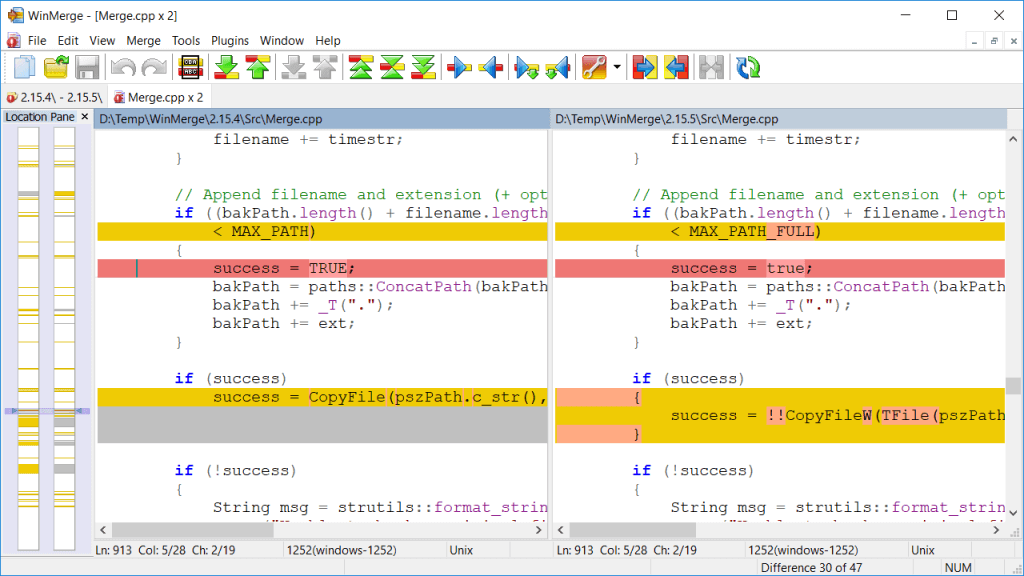
WinMerge là một chương trình mã nguồn mở để so sánh các tệp và hợp nhất các thư mục trong Windows. Nó rất hữu ích cho các lập trình viên và quản trị viên hệ thống vì nó có thể so sánh nội dung của các tệp văn bản và trình bày chúng ở định dạng trực quan.
Sáp nhập thư mục 2XDSOFT (Miễn phí)
Nếu bạn chỉ muốn một công cụ hợp nhất thư mục dựa trên GUI đơn giản, thì Hợp nhất thư mục của 2XDSOFT là một lựa chọn tốt. Nó cho phép bạn hợp nhất các thư mục và thư mục con từ một giao diện trực quan với nhiều tùy chọn tùy chỉnh.
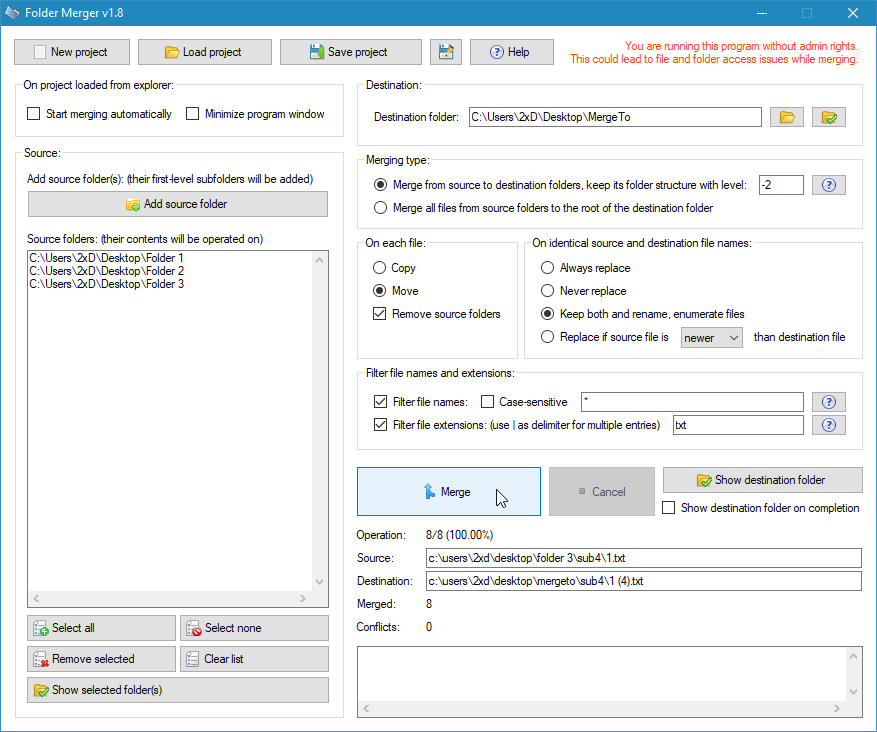
Bạn có thể giữ lại cấu trúc thư mục, sử dụng bộ lọc tên tệp hoặc thậm chí bỏ qua các thư mục con cụ thể. Điều tuyệt vời nhất là ứng dụng này có tính di động – bạn có thể mang theo trong ổ bút và sử dụng trực tiếp mà không cần cài đặt.
Hợp nhất Araxis (Dùng thử miễn phí 30 ngày; Tiêu chuẩn $129; Chuyên nghiệp $269)
Araxis Merge là ứng dụng so sánh và hợp nhất tệp mạnh mẽ dành cho Windows và macOS. Giống như WinMerge, nó phù hợp nhất với những người làm việc với nhiều tệp văn bản, chẳng hạn như lập trình viên hoặc chuyên gia pháp lý.
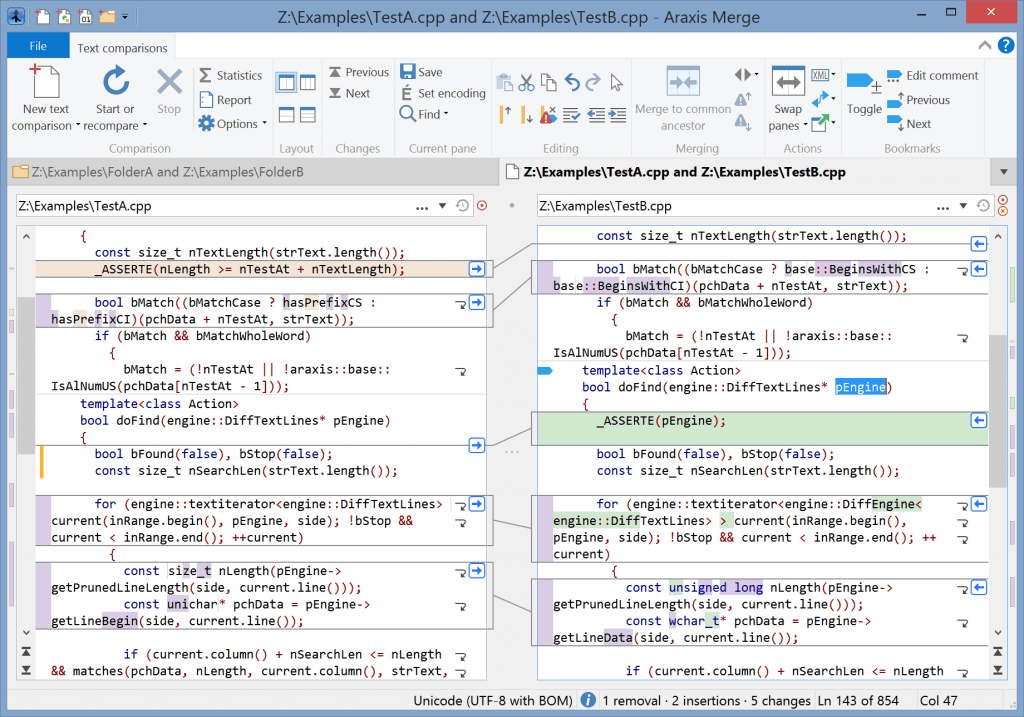
Bạn có thể coi đây là một dạng WinMerge nâng cao hơn, với tính năng so sánh tệp nâng cao, bao gồm tệp văn bản, hình ảnh và tệp nhị phân. Hệ thống kiểm soát phiên bản có thể được tích hợp trực tiếp với Araxis Merge, cùng với API để kích hoạt tự động hóa thông qua dòng lệnh.
Chức năng bổ sung này không miễn phí. Araxis Merge là một công cụ cao cấp, yêu cầu bạn phải mua giấy phép để sử dụng nó sau thời gian dùng thử 30 ngày. Hãy xem trang web Araxis Merge để biết định giá đầy đủ và danh sách chi tiết các tính năng ở phiên bản tiêu chuẩn và chuyên nghiệp.
Cách tốt nhất để hợp nhất các thư mục trong Windows 10/11 là gì?
Nếu bạn chỉ muốn hợp nhất nội dung của hai thư mục vào một thư mục duy nhất thì phương pháp mặc định là phương pháp tốt nhất. Chỉ cần mở File Explorer, đổi tên một trong các thư mục thành cùng tên và sao chép-dán lên thư mục kia, để Windows xử lý việc hợp nhất..
Bạn chỉ cần những phương pháp khác nếu phải gộp nhiều thư mục thường xuyên hoặc cần thuật toán so sánh file chi tiết. Nếu bạn đang muốn hợp nhất các tệp văn bản thì có Các phương pháp khác.
Tập lệnh Powershell có lẽ là phương pháp linh hoạt nhất cho việc này, vì các lệnh ghép ngắn có thể được sử dụng để kết hợp các tệp dựa trên bất kỳ tiêu chí nâng cao nào. Vấn đề duy nhất là nó đòi hỏi một chút kiến thức về cú pháp của Powershell để có thể viết mã. Nhưng đây là cách nếu bạn muốn thiết lập tập lệnh tự động để hợp nhất các thư mục.
Để có phương pháp thân thiện hơn với người dùng, bạn có thể sử dụng ứng dụng của bên thứ ba. Các ứng dụng như WinMerge và Araxis Merge cho phép bạn so sánh các tệp và hợp nhất các thư mục mà không cần phải thành thạo về mã hóa. Điều này khiến chúng trở thành chương trình cần thiết cho những người làm việc với hàng loạt tệp văn bản.
.